Zdaj se lahko vprašate: »Kaj je distribucija Linuxa?"
No, samo jedro Linuxa ne zmore zelo modnih stvari. To je programska oprema, ki upravlja s strojno opremo, dodeljuje pomnilnik programom, vam pomaga zagnati program in druga osnovna zelo nizka naloga za vas. Recimo, da želite urediti datoteko z nano urejevalnik besedil. No, jedro Linuxa tega nima. Če ga želite uporabljati, ga morate namestiti na vrh jedra Linuxa.
Brez uporabnih programov jedro Linuxa ne pomaga navadnim uporabnikom. Še enkrat, namestitev programov na jedro Linuxa ni nekaj, kar bi navadni ljudje radi počeli. Tako so različna podjetja in posamezniki poleg jedra Linuxa zapakirali pomembna orodja (ali programsko opremo) in jih pakirali za vas. Ko ga namestite, lahko začnete delati s programom, ki ga potrebujete. To se imenuje operacijski sistem, ki temelji na Linuxu, ali distribucija Linuxa. Ubuntu, Debian, CentOS, Fedora in drugi so distribucije Linuxa ali operacijski sistemi, ki temeljijo na Linuksu. Niso samo Linux.
Zdaj je v Linuxu toliko programske opreme, da je sploh ne morete prešteti. Če bi jih vključili v en paket operacijskega sistema, bi bila velikost operacijskega sistema nepotrebna velika in težja za distribucijo. Zato operacijski sistem potrebuje mehanizem za enostavno namestitev paketov po potrebi. Tako bi lahko vključili zelo pogoste pripomočke in namestitev zmanjšali. Uporabnikom je lažje razvijati, distribuirati in prenašati uporabnike ter bolj modularen pristop.
Nato dodatni paketi gostijo spletni strežnik ali FTP strežnik distribucije Linux, od koder ga lahko uporabniki prenesejo in namestijo. Ti spletni strežniki ali strežniki FTP se imenujejo repozitorij paketov.
Prav tako potrebujete način za upravljanje (namestitev, odstranitev, prenos) teh paketov iz repozitorija paketov. Upravitelj paketov je torej vključen v vašo najljubšo distribucijo Linuxa. Ubuntu temelji na distribuciji Debian GNU / Linux. Ubuntu za upravljanje paketov uporablja upravitelja paketov APT (Advanced Package Tool). Upravitelj paketov APT in vsi grafični prednji deli (Ubuntu Software Center, Muon, aptitude itd.) Uporabljajo virov.seznam datoteko, če želite izvedeti, katero skladišče paketov ali skladišča uporabiti.
V tem članku vam bom pokazal, kako virov.seznam datoteka se uporablja v Ubuntuju. Začnimo.
Konfiguracijske datoteke:
Upravitelj paketov APT in vse njegove grafične fronte dobi informacije o repozitoriju paketov / etc / apt / sources.seznam in datoteke iz / etc / apt / sources.seznam.d imenik.
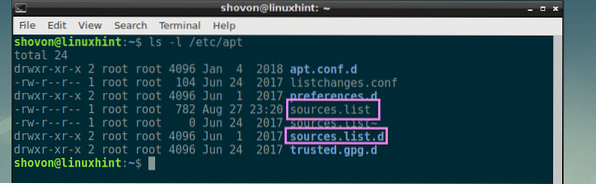
V Ubuntuju urejajo različni upravitelji paketov / etc / apt / sources.seznam datoteko neposredno. Ne priporočam, da tja dodajate repozitorije paketov po meri. Če morate dodati katero koli dodatno skladišče paketov, je najbolje, da jih preprosto dodate v / etc / apt / sources.seznam.d / imenik. V nadaljevanju tega članka vam bom praktično pokazal, kako se to počne.
Razumevanje virov.Seznam datotek:
Vsebina / etc / apt / sources.seznam datoteka izgleda nekako takole.
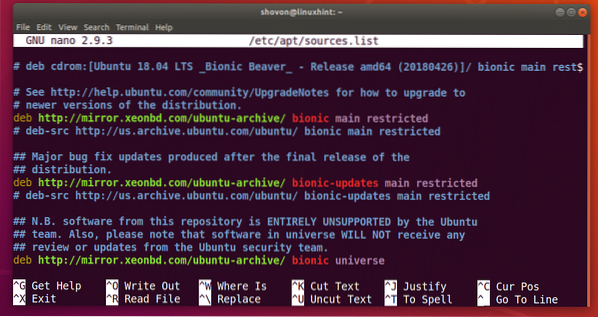
Tu so vrstice, ki se začnejo s hash (#), komentarji. Komentarji se uporabljajo za dokumentacijo te datoteke. Komentarji se uporabljajo tudi za onemogočanje določenega repozitorija paketov tukaj.
Komentar lahko na primer pustite, ko dodate repozitorij paketov po meri, kot je ta.
# To je moj lokalni NodeJS v8.x repozitorij paketovdeb http: // 192.168.10.1 / nodejs / 8.x raztezni glavni
Poklical bom vsako vrstico, uporabljeno za dodajanje repozitorija paketov (vrstice, ki se začnejo z deb) naprej / etc / apt / sources.seznam in datoteke v / etc / apt / sources.seznam.d / imenik vrstico APT. Lahko mu rečete, kakor želite.
Zdaj pa se pogovorimo o tem, kako je formatirana vrstica APT. To je primer vrstice APT, kot je prikazano na spodnjem posnetku zaslona.

Vrstica APT se začne z deb, kar pomeni, da to skladišče paketov distribuira programske pakete kot vnaprej sestavljene binarne datoteke v obliki datoteke deb.

Vrstica APT se lahko začne tudi z deb-src, kar pomeni, da skladišče paketov distribuira programske pakete kot izvorne kode, ki jih boste morali sestaviti v svojem računalniku, da jih boste lahko uporabili. Privzeto so vsi deb-src skladišča paketov so v Ubuntuju onemogočena. Sama imam raje, da so onemogočeni, saj jih ne uporabljam. Namestitev paketov iz virov traja dolgo, odvisno od specifikacij vašega računalnika.

Potem imate na voljo URL HTTP, HTTPS ali FTP repozitorija paketa. Tu se hranijo vse datoteke paketov in datoteke zbirke podatkov paketov. Upravitelj paketov prenese metapodatke o paketu in druge informacije, da se nauči, kateri paketi so na voljo in kje jih lahko prenesete.

Nato morate vtipkati kratko kodno ime operacijskega sistema Ubuntu. Za vsako različico Ubuntuja je drugače. Na primer v Ubuntu 18.04 LTS, je bionična.

Kaj je to za vašo distribucijo, lahko ugotovite z naslednjim ukazom:
$ lsb_release -cs
Nato postavite seznam ločenih presledkov različnih odsekov tega skladišča paketov. Paketi repozitorija paketov so lahko logično razdeljeni v številne skupine, kot lahko vidite v označenem oddelku tega članka spodaj. Repozitorij paketov Ubuntu je razdeljen na glavni, omejeno, vesolje in multiverse oddelkov. V tem primeru sem dodal samo glavni in omejeno oddelki bionična skladišče paketov.

To je v bistvu vse, kar morate vedeti virov.seznam datoteko v Ubuntuju.
Dodajanje lastnega skladišča paketov v Ubuntu:
Recimo, da želite dodati svoje skladišče paketov v Ubuntu. Recimo, da gostuje v vašem lokalnem omrežju in je na voljo na http: // 192.168.10.5 / nodejs in je zrcalo skladišča paketov NodeJS.
Najprej ustvarite novo datoteko vozlišče.seznam v / etc / apt / sources.seznam.d / imenik z naslednjim ukazom:
$ sudo nano / etc / apt / sources.seznam.d / vozlišče.seznam
Zdaj dodajte naslednjo vrstico in datoteko shranite s pritiskom na
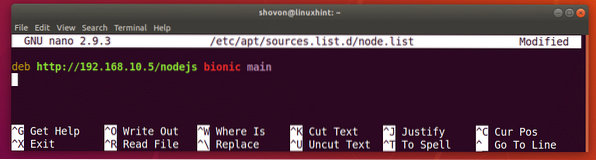
Zdaj, da spremembe začnejo veljati, posodobite predpomnilnik skladišča paketov APT z naslednjim ukazom:
$ sudo apt posodobitev
Zdaj lahko pakete namestite iz skladišča paketov, ki ste ga dodali. Hvala, ker ste prebrali ta članek.
 Phenquestions
Phenquestions


